

- Paano I-restart ang Fortnite sa Consoles (PlayStation, Xbox, Nintendo)
Paano I-restart ang Fortnite sa Consoles (PlayStation, Xbox, Nintendo)

Fortnite ay isa sa mga pinakapinalalarong online na laro sa mga console, na direktang nakikipagsabayan sa mga gaming giant tulad ng Minecraft at GTA V. Ang battle royale ay nakahuli na ng milyon-milyong manlalaro sa PlayStation, Xbox, at Nintendo Switch platforms.
Sa mga mahabang sesyon ng paglalaro, madalas na nakakaranas ang mga manlalaro ng mga bug, problema sa koneksyon, o mga isyu sa gameplay na hindi nawawala sa karaniwang paraan. Ang mga teknikal na suliranin na ito ay maaaring makaapekto sa iyong karanasan sa paglalaro at performance. Hindi tulad ng PC gaming, kung saan maaari mo lang isara at buksan muli ang mga aplikasyon, ang mga console ay walang simpleng restart button para sa bawat laro.
Sa artikulong ito, tatalakayin natin ang sunud-sunod na proseso para muling simulan ang Fortnite sa PlayStation, Xbox, at Nintendo Switch consoles upang malutas ang mga karaniwang teknikal na isyu at maibalik ka sa laro.
Basahin din: Lahat ng Fortnite Victory Umbrellas (2025)
Paano I-restart ang Fortnite sa PS5 at PS4
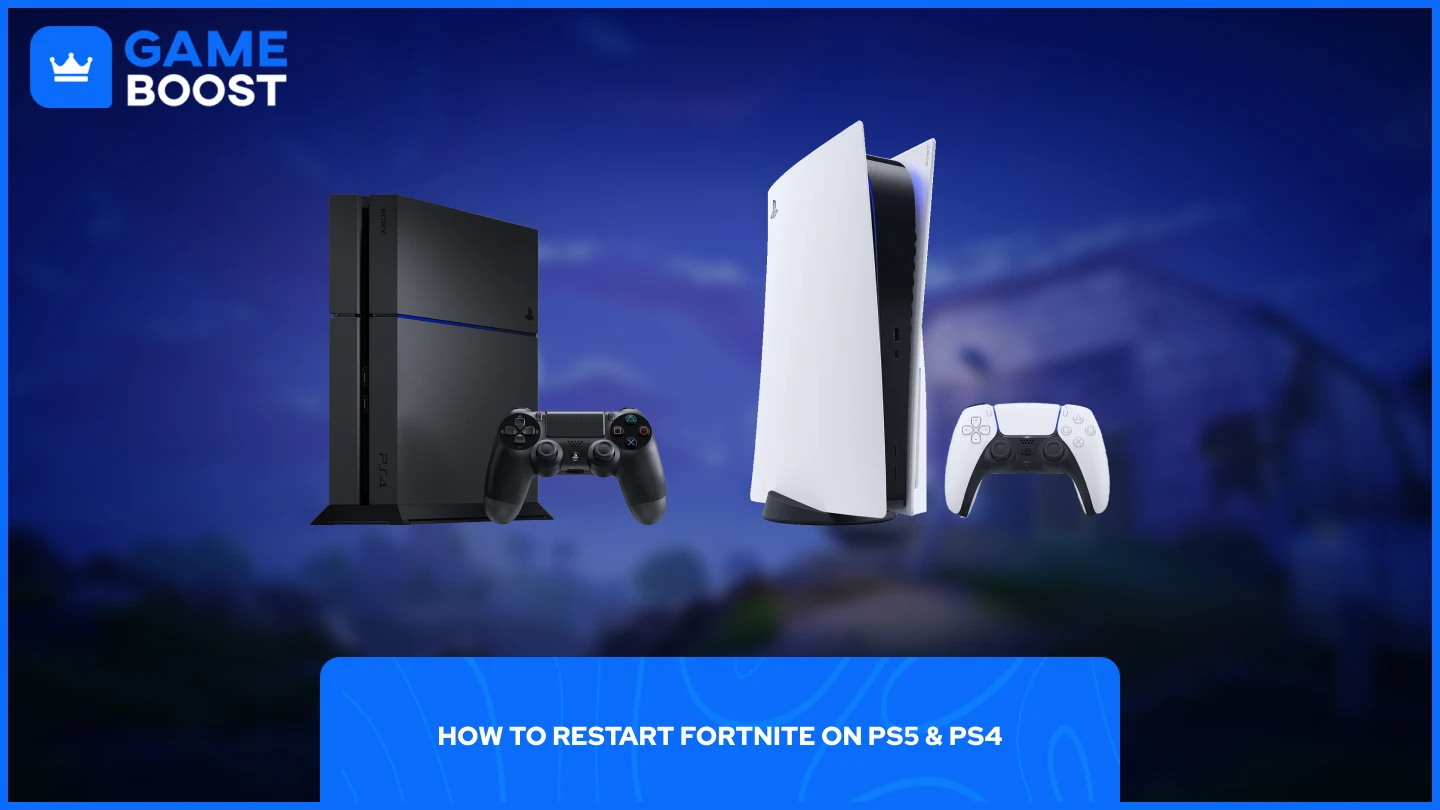
Ang proseso ng muling pagsisimula ng Fortnite sa mga PlayStation console ay may pagkakatulad sa pagitan ng PS5 at PS4, bagaman may bahagyang pagkakaiba sa mga hakbang ng pag-navigate sa bawat sistema.
Muling Pagrestart ng Fortnite sa PS5:
I-click ang PlayStation button sa iyong controller
Pumunta sa Home screen
Hanapin ang Fortnite at pindutin ang Options button (☰)
Piliin ang "Close Game" mula sa menu
Pag-restart ng Fortnite sa PS4:
Pumunta sa home menu
I-highlight ang Fortnite at pindutin ang Options button
Piliin ang "Close Application" mula sa menu
Pagkatapos isara ang laro sa alinmang console, maghintay ng ilang segundo bago muling buksan ang Fortnite. Ang maikling paghinto na ito ay nagbibigay-daan sa system na ganap na itigil ang lahat ng proseso ng laro at linisin ang pansamantalang data na maaaring sanhi ng mga problema.
Kapag isinarado mo na ang aplikasyon, piliin lamang ang Fortnite mula sa iyong home screen o library upang muling simulan ang laro. Ang bagong pag-launch ay dapat makapag-ayos ng karamihan sa mga karaniwang bug, problema sa koneksyon, o isyu sa performance na naranasan mo sa iyong nakaraang session.
Mga Fortnite Account na Ibinebenta
Paano I-restart ang Fortnite sa Xbox
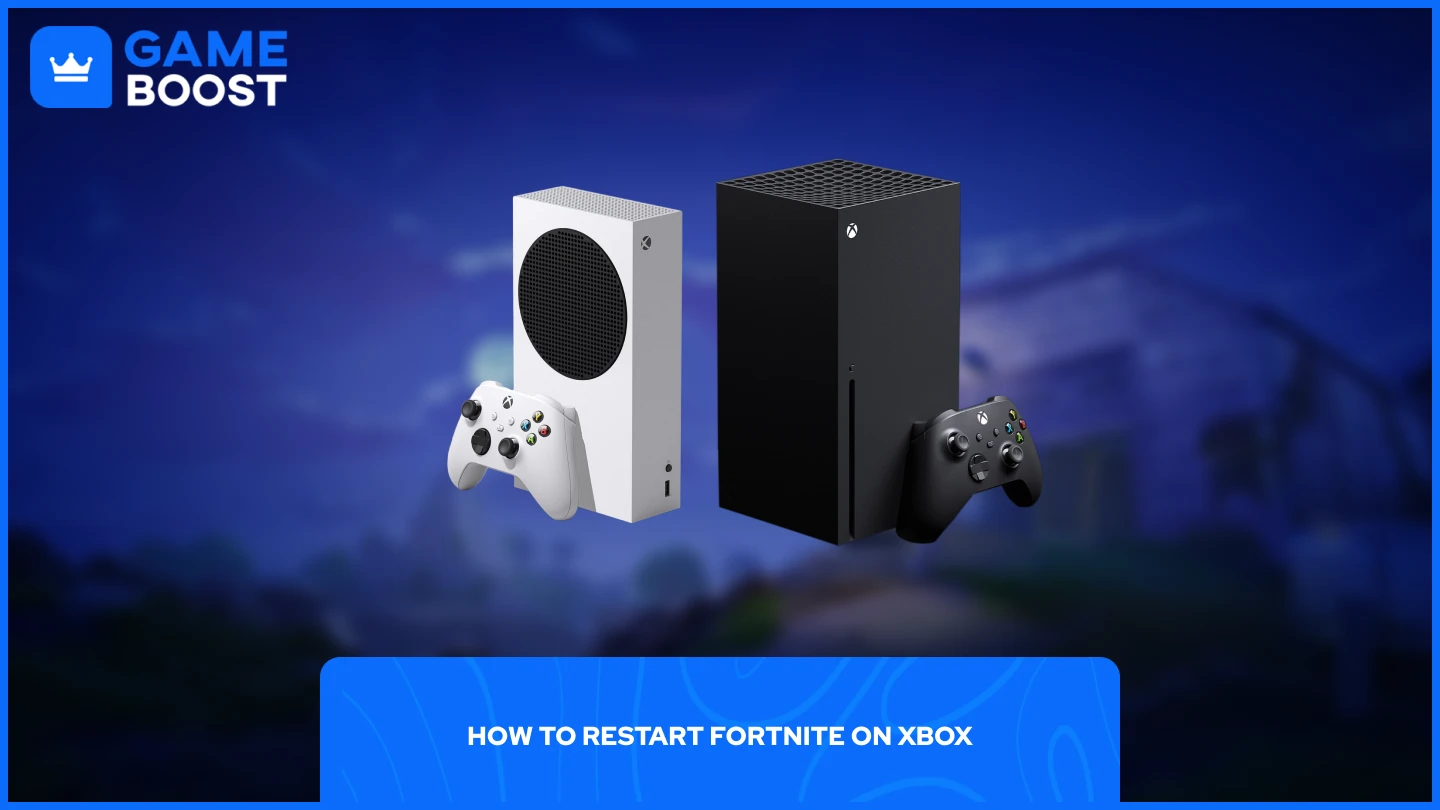
Ang pag-restart ng Fortnite sa mga Xbox console ay sumusunod sa isang tuwirang proseso na gumagana sa lahat ng modelo ng Xbox, kabilang ang Xbox One, Xbox Series X, at Xbox Series S.
Pindutin ang Xbox button sa iyong controller
Navigate to Fortnite and press the Menu button (☰)
Piliin ang "Quit" mula sa dropdown na menu
Pagkatapos mong gawin ang mga hakbang na ito, muling buksan lang ang Fortnite mula sa iyong home screen o laro library. Magsisimula ang laro nang sariwa, nililinis ang anumang pansamantalang problema o bug na nakaapekto sa iyong nakaraang session.
Basa Rin: Puwede Ka Bang Maglaro ng Fortnite sa MacBook? (Sagot)
Mga Paraan para I-restart ang Fortnite sa Nintendo Switch
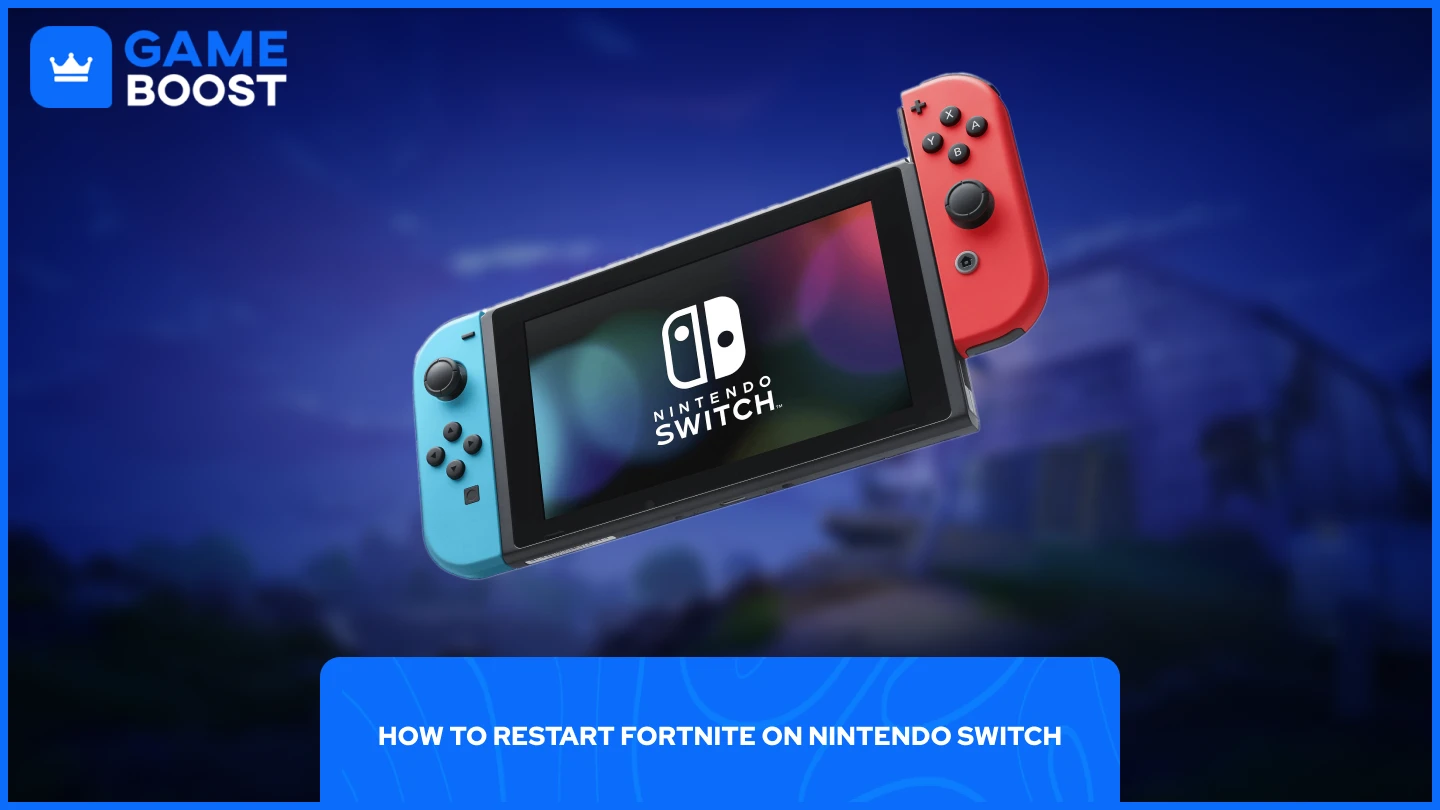
Ang pag-restart ng Fortnite sa Nintendo Switch ay mas madali kaysa sa proseso sa PlayStation o Xbox consoles. Nagbibigay ang Switch ng mas direktang paraan para isara ang mga aplikasyon.
Pindutin ang Home button sa iyong controller
I-highlight ang Fortnite mula sa iyong pagpipilian ng laro
Pindutin ang X para isara ang software
I-relaunch ang laro mula sa iyong home screen
Agad na isinasara ng Nintendo Switch ang aplikasyon nang walang karagdagang kumpirmasyon, kaya't ito ang pinakamabilis na pamamaraan sa lahat ng console platforms. Kapag pinindot mo na ang X, tuluyang magsasara ang Fortnite, na nagbibigay-daan sa iyong muling simulan ito nang malinis at ayusin ang anumang teknikal na isyu na naranasan mo habang naglalaro.
Basa Din: Mga Antas ng Fortnite Account: Lahat ng Dapat Malaman
Huling Salita
Ang muling pagsisimula ng Fortnite sa mga console ay nangangailangan ng iba't ibang hakbang depende sa iyong platform, ngunit bawat metodo ay epektibong nagreresolba ng mga karaniwang teknikal na isyu. Kinakailangang ma-access ng mga PlayStation user ang Options menu upang isara ang laro, ang mga Xbox player ay maaaring lumabas gamit ang Menu button, at ang mga may-ari ng Nintendo Switch ay simpleng pinipindot ang X para isara ang software.
“ GameBoost - Ang All-In-One Gaming Services Platform na may misyon na tunay na baguhin ang buhay ng araw-araw na mga manlalaro. Kahit naghahanap ka man ng Currencies, Items, High-Quality Accounts o Boosting, nandito kami para sa'yo! ”




